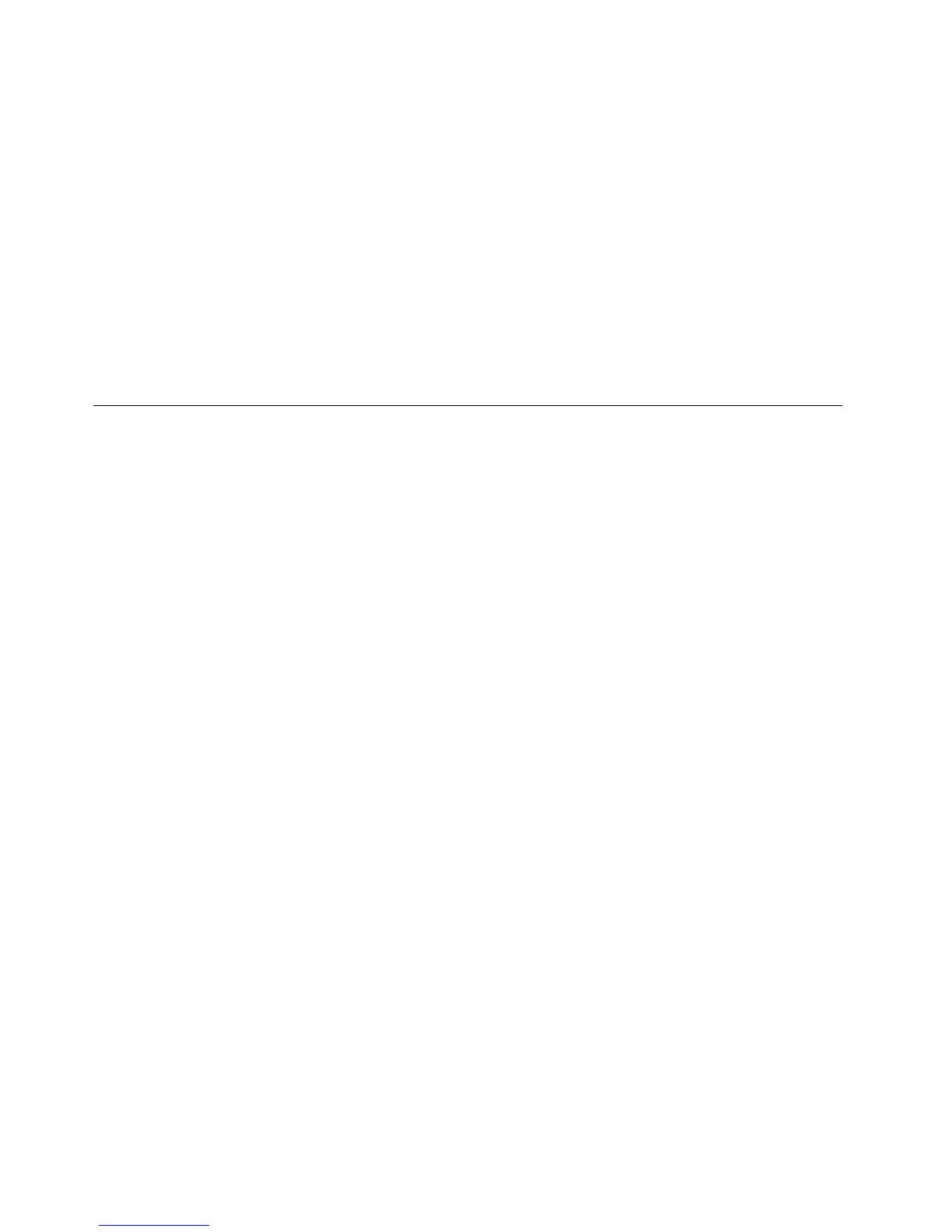•Reinicieocomputadoreinicieaoperaçãoderecuperação.
•Seocomputadorutilizardiscoscomosuportesderecuperação,nãoremovaodiscodaunidade
atéquelhesejasolicitado.
14.Paraobterinformaçõessobreproblemasdaunidadedediscorígido,consulte“Diagnosticarproblemas”
napágina123paraexecutarumtestedediagnósticodaunidadeantesdecontactaroCentrode
AssistênciaaClientes.Seocomputadornãoiniciar,descarregueoscheirosparacriarumsuportede
autotestedearranqueapartirdoseguintesítiodaWeb:http://www.lenovo.com/hddtest.Executeo
testeeregistequaisquermensagensoucódigosdeerro.Seotestedevolvercódigosdeerroou
mensagensdefalha,contacteoCentrodeAssistênciaaClientesereraoscódigosoumensagens
juntodocomputador.Umtécnicodisponibilizaráassistênciaadicional.
15.Senecessário,podelocalizaroCentrodeAssistênciaaClientesdoseupaísem:
http://www.lenovo.com/support/phone.AocontactaroCentrodeAssistênciaaClientes,certique-se
dequetemotipoemodelodemáquina,onúmerodesérieeocomputadoràsuafrente.Alémdisso,
seocomputadorestiveraproduzircódigosdeerro,seráútilteroecrãdeerroapresentadooua
mensagemanotada.
Certicar-sedequeoscontroladoresdedispositivoestãoactualizados
Oscontroladoresdedispositivosãoprogramasquecontêminstruçõesparaosistemaoperativosobrecomo
utilizarou“controlar”umcomponentedehardware.Cadacomponentedehardwarenocomputadortemo
seuprópriocontroladorespecíco.Seadicionarumnovocomponente,osistemaoperativotemdereceber
instruçõessobrecomoutilizaressecomponentedehardware.Depoisdeinstalarocontrolador,osistema
operativoconseguereconhecerocomponentedehardwareecompreendercomoutilizaromesmo.
Nota:Dadoqueoscontroladoressãoprogramas,àsemelhançadequalqueroutrocheironocomputador,
sãosusceptíveisadanosepoderãonãofuncionarcorrectamentecasoquemdanicados.
Nemsempreénecessáriodescarregaroscontroladoresmaisrecentes.Contudo,outilizadordeve
descarregarocontroladormaisrecenteparaumcomponentesedetectarumdesempenhofracodomesmo
ousetiveradicionadoumnovocomponente.Esteprocedimentopoderáeliminarocontroladorcomo
potencialcausadoproblema.
ObteroscontroladoresmaisrecentesapartirdosítiodaWeb
ParadescarregareinstalarcontroladoresdedispositivoactualizadosapartirdosítiodaLenovonaWeb,
procedadoseguintemodo:
1.Acedaahttp://www.lenovo.com/ThinkPadDrivers.
2.IntroduzaonúmerodeprodutodocomputadoroufaçacliqueemDetectmysystem(Detectaro
meusistema)noecrã.
3.FaçacliqueemDownloadsanddrivers(Transferênciasecontroladores).
4.Sigaasinstruçõesapresentadasnoecrãeinstaleosoftwarenecessário.
ObteroscontroladoresmaisrecentesutilizandooSystemUpdate
OprogramaSystemUpdateajuda-oamanterosoftwaredosistemaactualizado.Ospacotesde
actualizaçõessãoarmazenadosnosservidoresLenovoepodemserdescarregadosapartirdosítiode
suportenaWebdaLenovo.Ospacotesdeactualizaçõespodemincluiractualizaçõesdeaplicações,de
controladoresdedispositivos,deashesdoUEFIBIOSoudesoftware.QuandooprogramaSystem
UpdateestabeleceligaçãoaosítiodesuportenaWebdaLenovo,oprogramaSystemUpdatereconhece
automaticamenteotipoemodelodemáquinadocomputador,osistemaoperativoinstalado,bem
comooidiomadosistemaoperativodemodoadeterminarqueactualizaçõesestãodisponíveispara
ocomputador.OprogramaSystemUpdateapresentaentãoumalistadospacotesdeactualizações
ecategorizacadaactualizaçãocomocrítica,recomendadaouopcionalparaoajudaracompreender
oseuníveldeimportância.Outilizadorcontrolatotalmentequaisasactualizaçõesadescarregarea
instalar.Apósterseleccionadoospacotesdeactualizaçõesquepretende,oprogramaSystemUpdate
118ManualdeUtilizador
